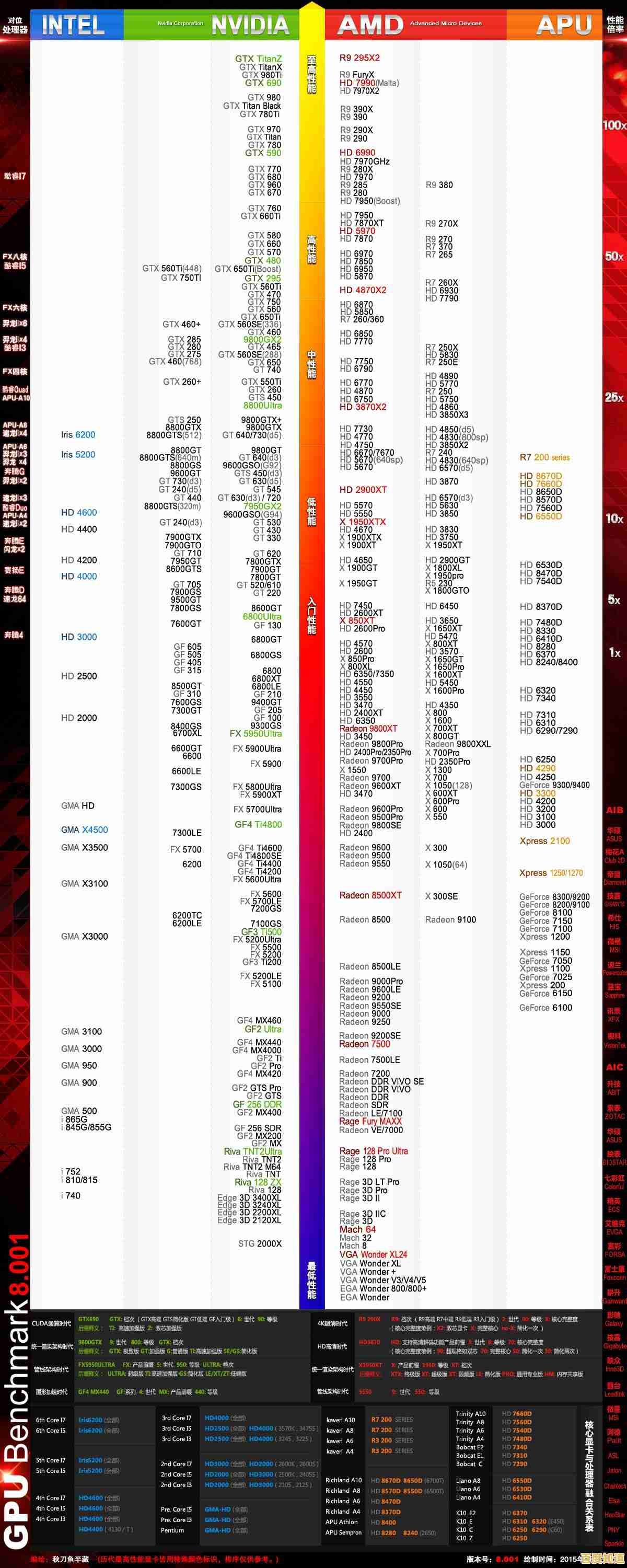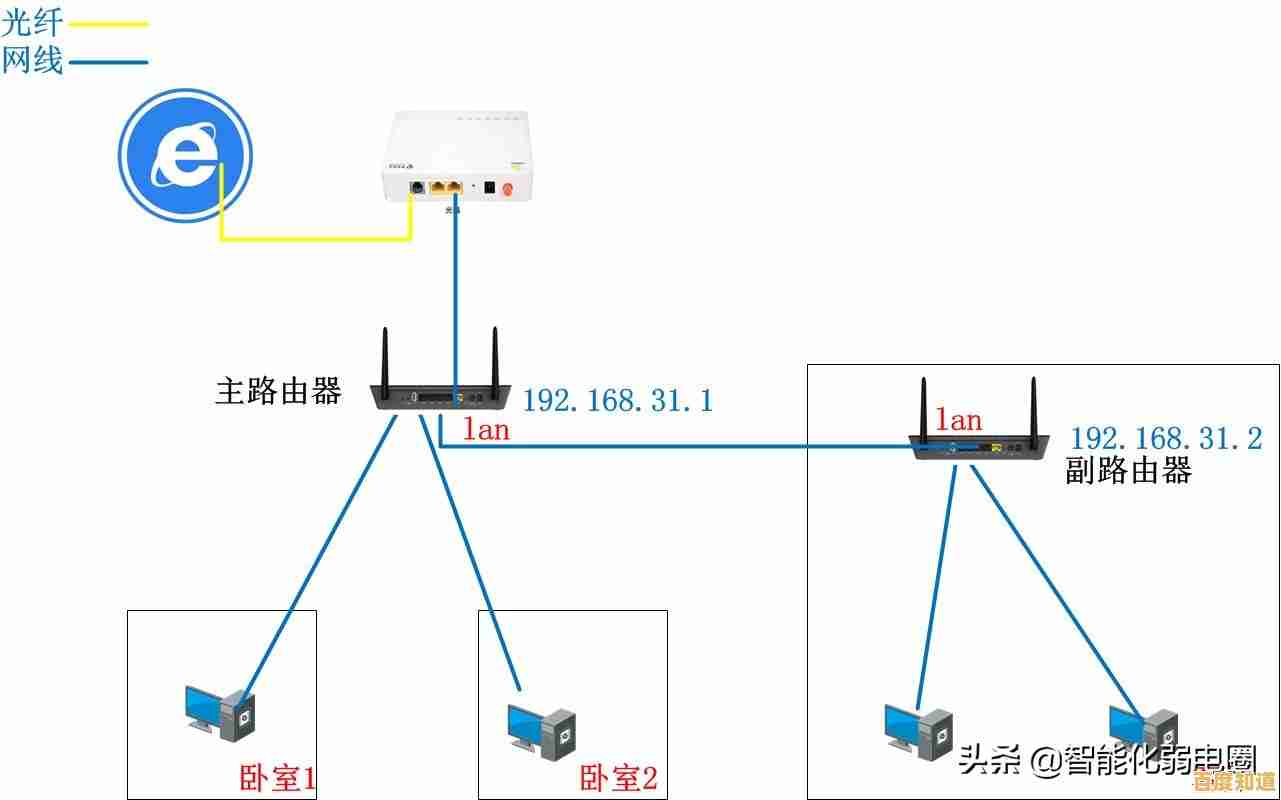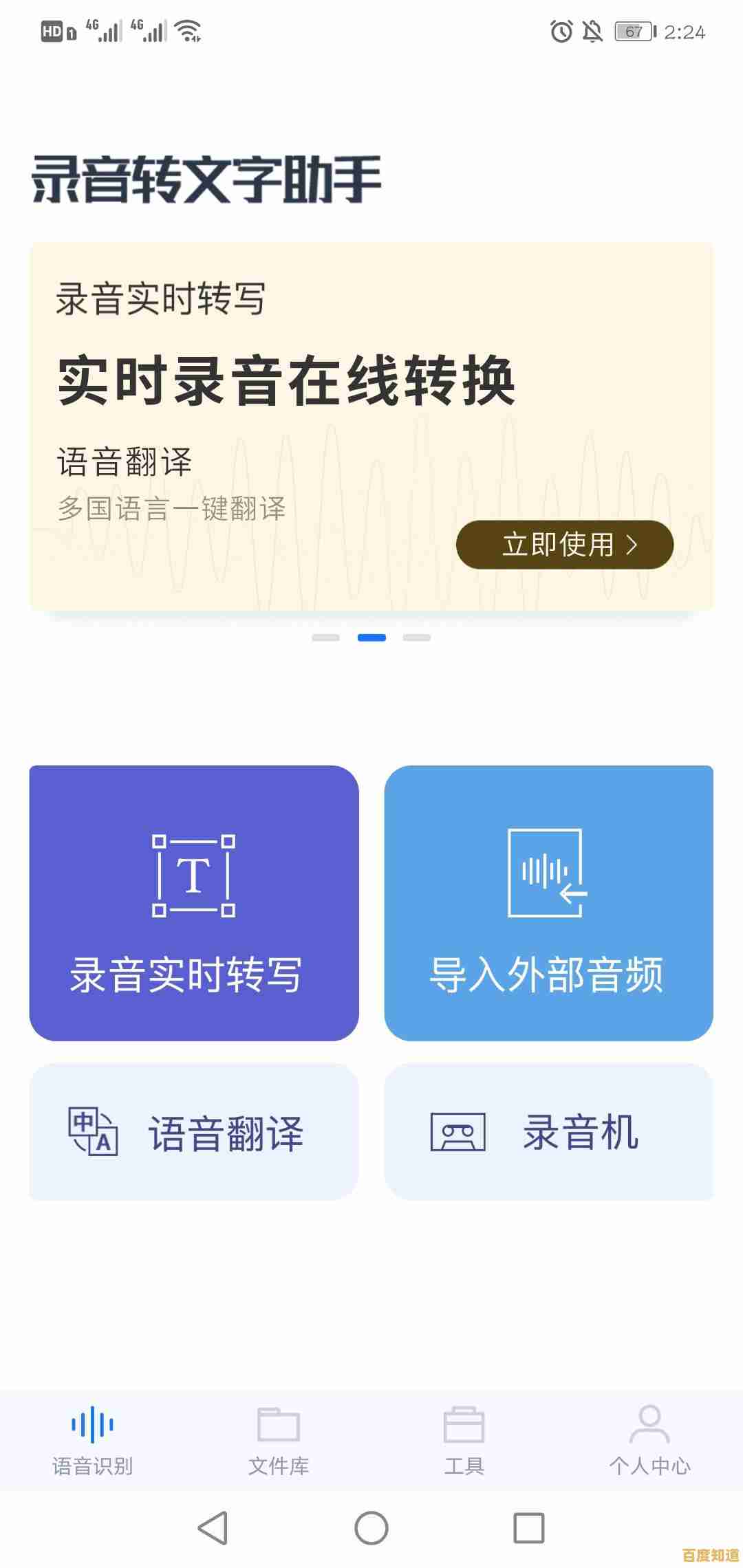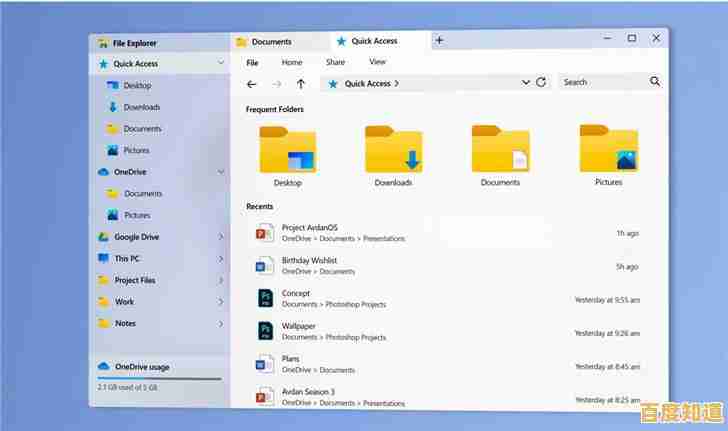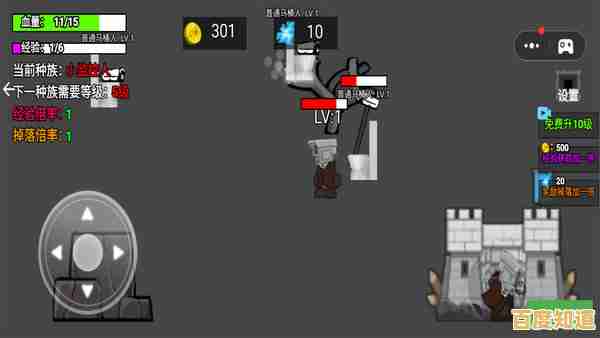Win11存储空间优化指南:高效清理技巧释放更多可用容量
- 问答
- 2025-11-01 09:33:12
- 15
使用系统自带的存储清理工具(来源:微软官方设置)
这是最简单直接的方法,打开“设置”>“系统”>“存储”,系统会清晰显示各类文件(如应用、临时文件、文档等)占用的空间,点击“临时文件”,你可以安全地勾选并删除“Windows更新清理”、“临时文件”、“回收站”和“缩略图”等,这些通常是系统运行产生的可删除文件,清理它们不会影响系统稳定。
清理“其他”类别中的大文件(来源:微软官方设置)

在“存储”设置里,经常有一个叫“其他”的类别占用大量空间,这里面通常是未被明确归类的文件,你可以点击进入“高级存储设置”下的“存储建议”,开启“存储感知”功能让它自动清理,手动运行“清理建议”,系统会帮你扫描并建议删除长时间未使用的大文件或无用文件。
卸载不常用的应用程序(来源:控制面板/设置)
很多不常用的软件会占用大量空间,去“设置”>“应用”>“已安装的应用”中,按大小排序,找出那些占用空间大但很少使用的软件,果断卸载,相比直接删除文件夹,从这里卸载更干净。

管理OneDrive的本地文件(来源:OneDrive设置)
如果你使用OneDrive,它可能会在本地保存所有文件的副本,你可以右键点击任务栏的OneDrive图标,选择“设置”>“账户”>“选择文件夹”,然后取消勾选那些你不需要在本地保留副本的文件夹,文件仍然安全地保存在云端,但可以释放出大量的本地硬盘空间。
清空回收站和浏览器缓存(来源:系统功能/浏览器设置)
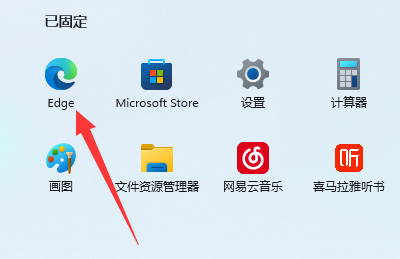
删除文件后,它们会先到回收站,依然占用空间,记得定期右键点击回收站图标选择“清空回收站”,浏览器(如Chrome、Edge)长期使用会积累大量缓存文件,在浏览器的设置里找到“隐私和安全性”或“清除浏览数据”,选择清除缓存和Cookie。
压缩系统文件(来源:系统功能)
对于不常使用但又不想删除的大型文件(如旧的项目资料、视频素材),可以使用Windows自带的压缩功能,选中这些文件或文件夹,右键点击,选择“属性”>“高级”>“压缩内容以节省磁盘空间”,这会让文件占用空间变小,需要时仍可正常打开,只是对性能有轻微影响。
移动大文件到外部存储设备(来源:手动操作)
如果电脑支持扩展存储,可以将大型媒体库(如电影、音乐合集)、备份文件等移动到外接硬盘或U盘上,这是释放空间最有效的方法之一,尤其适合处理单个体积巨大的文件。
本文由毓安阳于2025-11-01发表在笙亿网络策划,如有疑问,请联系我们。
本文链接:http://fengyu.xlisi.cn/wenda/68660.html